LED 디스플레이 글꼴 수정 방법 - 상세 안내
LED 디스플레이의 문자 변경 방법을 자세히 안내하는 것이 가장 좋습니다
LED 디스플레이의 글꼴은 직렬 케이블, USB 플래시 드라이브 또는 휴대폰(또는 리모콘)을 통해 변경할 수 있습니다. 다양한 작동 방법에 따라 LED 디스플레이의 글꼴이 수정될 수 있습니다.
1. 직렬 라인을 통해 문자를 변경하세요
LED 디스플레이 화면을 컴퓨터에 연결하고, 디스플레이 제어 소프트웨어를 열고, 화면 매개변수를 설정하고, 프로그램 글꼴을 편집한 후 보내기를 클릭하세요
2. USB 플래시 드라이브를 통해 캐릭터 변경
소프트웨어 메뉴에 USB 다운로드를 클릭하여 설정 매개변수와 콘텐츠를 USB 플래시 드라이브에 저장하는 옵션이 있습니다. 프로그램을 변경할 때 USB 플래시 드라이브의 내용을 LED 디스플레이에 복사하기만 하면 됩니다.
3. 휴대폰(또는 리모콘)을 통해 단어 변경
문자 메시지를 편집하여 광고 자막을 보내고 변경하세요
따뜻한 알림: LED 디스플레이는 일반적으로 USB 인터페이스와 COM 인터페이스를 사용하여 데이터를 전송합니다. USB 인터페이스를 사용하여 데이터를 전송하여 일반적인 ledshow2012 및 ledplay 소프트웨어(공식 웹사이트에서 무료로 다운로드 가능)와 같은 디스플레이 콘텐츠를 수정하도록 선택한 다음 소프트웨어에서 수정할 수 있습니다. 동시에 LED 디스플레이의 제어 카드와 관련된 화면 매개변수도 설정해야 합니다. 수정을 완료한 후 USB 다운로드를 클릭하면 수정된 콘텐츠가 USB 플래시 드라이브에 다운로드됩니다. 마지막으로 USB 플래시 드라이브를 디스플레이 화면의 U 포트에 삽입합니다.
또한 LED 디스플레이 공급업체에 기술 설명과 지원을 요청할 수도 있습니다.
LED 디스플레이를 컴퓨터에 연결하여 자막 설정 및 변경하는 방법
설정 단계는 다음과 같습니다.
1. LED 디스플레이 변경 케이블을 컴퓨터에 연결하고 LED 데스크탑을 엽니다.
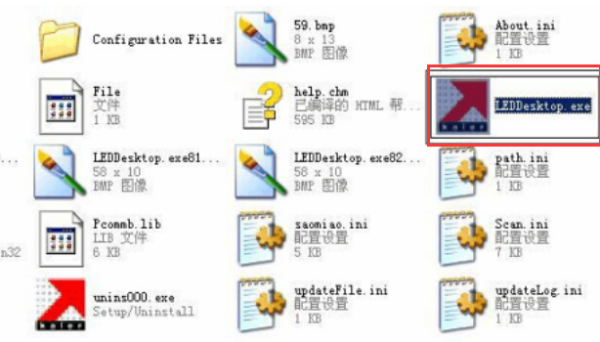
2. 통신 매개변수 확인: 메뉴 표시줄에서 설정 버튼을 클릭하고 드롭다운 상자에서 통신 매개변수를 선택합니다.

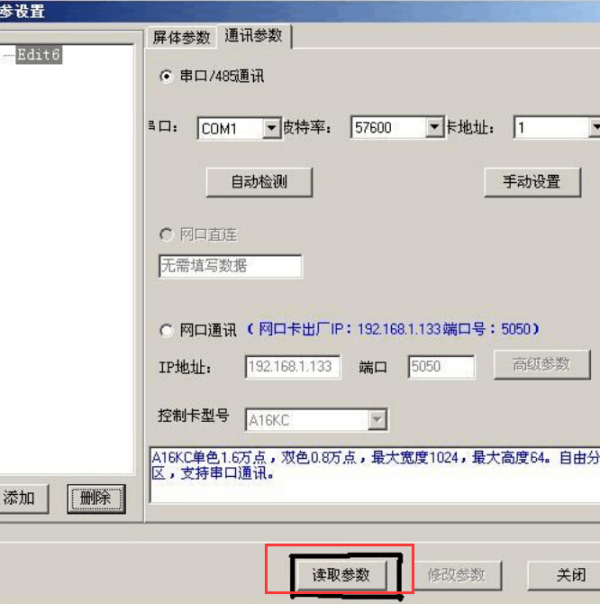
통신 매개변수를 확인하려면 "매개변수 읽기"를 클릭하세요. 읽기에 성공하면 화면 매개변수를 확인하여 연결이 원활한지 확인합니다.

3. 화면 매개변수 감지: 화면 매개변수를 클릭하여 화면 매개변수 설정 대화 상자를 엽니다.

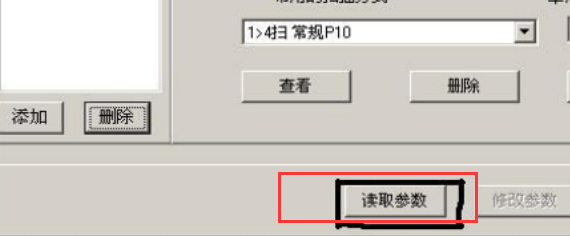
4. 화면 매개변수와 통신 매개변수를 성공적으로 읽은 후 텍스트 내용을 변경할 수 있습니다. 창 왼쪽 툴바에서 "화면" → "프로그램" → "자막"을 클릭하시면 순차적으로 열립니다.
자막 내용에 입력 텍스트 내용을 설정하고, 글꼴 및 크기(19) 등을 설정하고, 양식 속성에서 자막 높이(32), 너비, 가로 및 세로 좌표(0,0) 등을 설정하고, 디스플레이 속성에서 자막을 설정합니다. 사이클 수, 사이클 속도, 체류 시간 등.
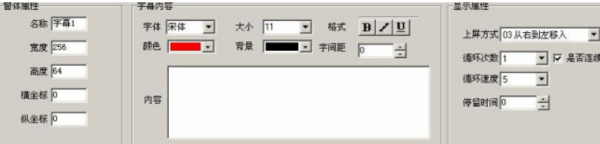
5. 글꼴을 설정한 후 "미리보기"를 클릭하면 자막을 볼 수 있습니다.

6. 보내기를 클릭하면 화면 내용 변경이 완료됩니다.

LEDplay2에서 화면 텍스트를 변경하는 방법 1
LED 디스플레이의 텍스트를 어떻게 변경하나요? 많은 친구들이 LED 디스플레이의 문자를 변경하는 방법에 대해 이야기해 보겠습니다. Lianchengfa Group의 엔지니어들이 할 말이 있습니다. 우선 LED 디스플레이의 글꼴을 변경하는 방법을 알아야 합니다. 일반적으로 직렬 케이블, USB 플래시 드라이브, 휴대폰(또는 리모컨)의 세 가지 방법이 있습니다
해당 조작 방식에 따라 LED 디스플레이의 문자를 변경하는 방식으로 조작할 수 있습니다.
1. 직렬 라인을 통해 문자를 변경하세요
LED 디스플레이 화면을 컴퓨터에 연결하고, 디스플레이 제어 소프트웨어를 열고, 화면 매개변수를 설정하고, 프로그램 글꼴을 편집한 후 보내기를 클릭하세요
2. USB 플래시 드라이브를 통해 캐릭터 변경
소프트웨어 메뉴에 USB 다운로드를 클릭하여 설정 매개변수와 콘텐츠를 USB 플래시 드라이브에 저장하는 옵션이 있습니다. 프로그램을 변경할 때 USB 플래시 드라이브의 내용을 LED 디스플레이에 복사하기만 하면 됩니다.
3. 휴대폰(또는 리모콘)을 통해 단어 변경
문자 메시지를 편집하여 광고 자막을 보내고 변경하세요
주의 사항: LED 디스플레이는 일반적으로 USB 인터페이스와 COM 인터페이스를 사용하여 데이터를 전송합니다. 선택한 USB 인터페이스는 일반적인 ledshow2012 및 ledplay 소프트웨어(공식 웹사이트에서 무료 다운로드)와 같은 디스플레이 콘텐츠를 수정하기 위해 데이터를 전송한 다음 소프트웨어에서 수정합니다. 그리고 화면 매개변수를 설정합니다(이는 LED 디스플레이의 제어 카드와 관련됨). 그런 다음 USB 다운로드를 클릭하여 수정할 콘텐츠를 USB 플래시 드라이브에 다운로드합니다. 그런 다음 U 디스크를 디스플레이 화면의 U 포트에 연결하세요
위 내용은 LED 디스플레이 글꼴 수정 방법 - 상세 안내의 상세 내용입니다. 자세한 내용은 PHP 중국어 웹사이트의 기타 관련 기사를 참조하세요!

핫 AI 도구

Undresser.AI Undress
사실적인 누드 사진을 만들기 위한 AI 기반 앱

AI Clothes Remover
사진에서 옷을 제거하는 온라인 AI 도구입니다.

Undress AI Tool
무료로 이미지를 벗다

Clothoff.io
AI 옷 제거제

AI Hentai Generator
AI Hentai를 무료로 생성하십시오.

인기 기사

뜨거운 도구

메모장++7.3.1
사용하기 쉬운 무료 코드 편집기

SublimeText3 중국어 버전
중국어 버전, 사용하기 매우 쉽습니다.

스튜디오 13.0.1 보내기
강력한 PHP 통합 개발 환경

드림위버 CS6
시각적 웹 개발 도구

SublimeText3 Mac 버전
신 수준의 코드 편집 소프트웨어(SublimeText3)

뜨거운 주제
 7503
7503
 15
15
 1377
1377
 52
52
 78
78
 11
11
 52
52
 19
19
 19
19
 54
54
 Windows 설정에서 Drive Health 경고를 수정하는 방법을 알아보십시오.
Mar 19, 2025 am 11:10 AM
Windows 설정에서 Drive Health 경고를 수정하는 방법을 알아보십시오.
Mar 19, 2025 am 11:10 AM
Windows 설정에서 Drive Health 경고는 무엇을 의미하며 디스크 경고를받을 때 어떻게해야합니까? 이 PHP.CN 튜토리얼을 읽고이 상황에 대처할 수있는 단계별 지침을 얻으십시오.
 레지스트리를 어떻게 편집합니까? (경고 :주의해서 사용하십시오!)
Mar 21, 2025 pm 07:46 PM
레지스트리를 어떻게 편집합니까? (경고 :주의해서 사용하십시오!)
Mar 21, 2025 pm 07:46 PM
기사는 Windows 레지스트리 편집, 예방 조치, 백업 방법 및 잘못된 편집의 잠재적 문제에 대해 설명합니다. 주요 이슈 : 부적절한 변화로 인한 시스템 불안정성 및 데이터 손실의 위험.
 Windows에서 서비스를 어떻게 관리합니까?
Mar 21, 2025 pm 07:52 PM
Windows에서 서비스를 어떻게 관리합니까?
Mar 21, 2025 pm 07:52 PM
기사는 시작, 중지, 서비스 재시작 및 안정성 모범 사례를 포함하여 시스템 건강을위한 Windows 서비스 관리에 대해 논의합니다.
 파일 유형의 기본 앱을 어떻게 변경합니까?
Mar 21, 2025 pm 07:48 PM
파일 유형의 기본 앱을 어떻게 변경합니까?
Mar 21, 2025 pm 07:48 PM
기사에서는 회복 및 대량 변경을 포함하여 Windows의 파일 유형에 대한 기본 앱 변경에 대해 설명합니다. 주요 이슈 : 내장 벌크 변경 옵션 없음.
 Windows 메타 데이터 및 인터넷 서비스 문제 : 수정 방법은 무엇입니까?
Apr 02, 2025 pm 03:57 PM
Windows 메타 데이터 및 인터넷 서비스 문제 : 수정 방법은 무엇입니까?
Apr 02, 2025 pm 03:57 PM
"WMI (Windows Metadata and Internet Services)와의 연결을 설정할 수 없음"을 볼 수 있습니다. 이벤트 뷰어의 오류. Php.cn 의이 게시물은 Windows 메타 데이터 및 인터넷 서비스 문제를 제거하는 방법을 소개합니다.
 그룹 정책 편집기 (gpedit.msc)를 어떻게 사용합니까?
Mar 21, 2025 pm 07:48 PM
그룹 정책 편집기 (gpedit.msc)를 어떻게 사용합니까?
Mar 21, 2025 pm 07:48 PM
이 기사는 시스템 설정을 관리하기 위해 Windows에서 그룹 정책 편집기 (GPEDIT.MSC)를 사용하는 방법을 설명하고 일반적인 구성 및 문제 해결 방법을 강조합니다. gpedit.msc는 Windows 홈 에디션에서 사용할 수 없다고 제안합니다.
 KB5035942 업데이트 문제 - 충돌 시스템을 해결하는 방법
Apr 02, 2025 pm 04:16 PM
KB5035942 업데이트 문제 - 충돌 시스템을 해결하는 방법
Apr 02, 2025 pm 04:16 PM
KB5035942 업데이트 문제 - 충돌 시스템은 일반적으로 사용자에게 발생합니다. 가려진 사람들은 충돌 시스템, 설치 또는 건전한 문제와 같은 문제에서 벗어날 수있는 방법을 찾기를 희망합니다. 이러한 상황을 목표로,이 게시물은 Php.cn Wil이 게시했습니다
 스팀 클라우드 오류를 수정하는 방법? 이 방법을 시도하십시오
Apr 04, 2025 am 01:51 AM
스팀 클라우드 오류를 수정하는 방법? 이 방법을 시도하십시오
Apr 04, 2025 am 01:51 AM
증기 구름 오류는 여러 가지 이유로 인해 발생할 수 있습니다. 게임을 원활하게 플레이하려면 게임을 시작하기 전에이 오류를 제거하기 위해 몇 가지 조치를 취해야합니다. Php.cn Software는이 게시물에서 가장 유용한 정보뿐만 아니라 몇 가지 최선의 방법을 소개합니다.




